Suorat suoratoistopalvelut, kuten Twitch, houkuttelevatmiljoonat katsojat, jotka virittävät pelien, mielipiteiden, arvostelujen jne. lähettäviä suoratoistoja. Jotkut ihmiset haluavat katsoa, että ammattilaiset arvostavat suosikkipelejään. Olemme käsitellyt, kuinka iOS-sisältöä voidaan lähettää teamviewer-ohjelmalla ja kuinka suoratoistoa voi käyttää Windows 10: ssä, puhutaan nyt vain äänestä. On olemassa markkinoita suoratoistettavan äänen suoratoistoa edeltävältä videolta tai ehkä ennalta renderoidulta videolta, ja jos aiot hyödyntää kyseisiä markkinoita, seuraavat sovellukset tekevät loistavista ääninauhureista pelaajille.
1. Open Broadcaster Software (OBS)

Olemme keskustelleet OBS: stä aiemmin. Se on erinomainen tallennusohjelma, joka on täynnä reunaa täysin ilmaisilla ja helposti muokattavissa olevilla ominaisuuksilla. Ainoa rajoitus, jonka voimme ennakoida tällaisella työkalulla, on, että joillekin käyttäjille se voi olla ”liian” muokattavissa. Ensimmäisen kerran asennus voi olla työtä. Kun pääset yli kypärän, se voi kuitenkin kattaa käytännössä koko suoratoistopalveluiden alueen. Voit aktivoida peittokuvat, mukautetut näytöt, siirtää visuaalisia kuvia kuten kerroksia Photoshopissa, toimii. Aluksi se voi kuulostaa pelottavalta, mutta jos voit sijoittaa aikaa asentamiseen ja oppia miten se toimii, sinun ei tarvitse lähteä mihinkään muuhun sovellukseen.
2. ShadowPlay
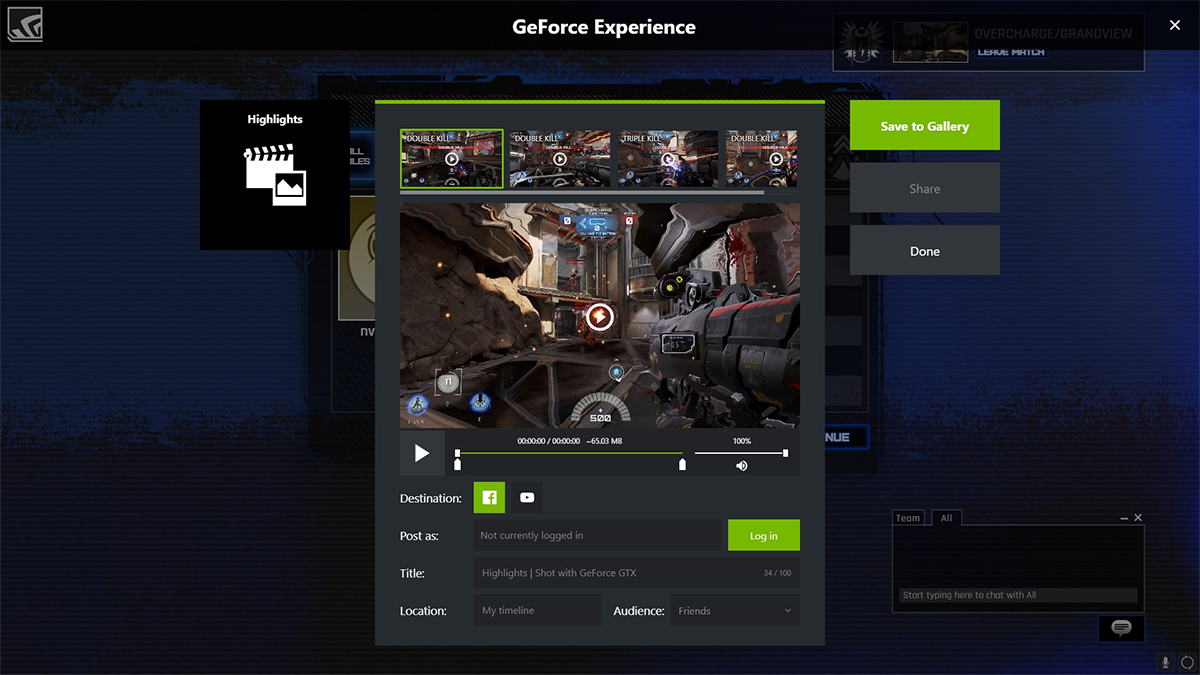
Geforcen ShadowPlay on Nvidian suoratoistoohjelmisto, joka toimitetaan yhdessä Geforce Experience -työkalun kanssa. Tämä työkalu on yhtä tehokas äänen kanssa kuin videon kanssa. Sinulla on päällekkäisvaihtoehtoja, vaikka Nvidialla on taipumus jättää tuotemerkkinsä, vahingollista, se voi olla, makaavan. ShadowPlay käyttää samaa optimointitekniikkaa, joka käyttää Nvidia GPU -ohjaimia, ja auttaa lievittämään prosessorista aiheutuvia stressiä. Tämän työkalun käyttämiseksi käyttäjiltä vaaditaan Nvidia 600 -sarja tai sitä suurempi GPU, koska silloin laitteisto pystyi auttamaan CPU: n purkautumista.
ShadowPlay on Varjotila ja Manuaalitila. Varjotila seuraa viimeisen 20 minuutin ajanPelistäsi, tämä on juokseva kokonaisuus, joten jos nauhoitat yli 20 minuuttia, löydät vain viimeisimmät 20 ja kaikki vanhemmat purevat pölyä. Tämä on hyödyllistä, jos törmäät mahtavaan hetkeen, sinulla on koko 20 minuutin ajan siihen johtamiseen. Manuaalinen tila on täsmälleen se, manuaalinen. Sinä hallitset kuinka kauan nauhoitat. Voit suoratoistaa äänityksen tai tallentaa sen asemaan. Työkalu on yhtä mukava kumpaankin suuntaan. Voit tallentaa jopa 4 kt: n tarkkuuksia ilmiömäisellä laadulla, tosin odotetaan, että tiedostokoot menevät katon läpi.
3. Windows 10 -palkki
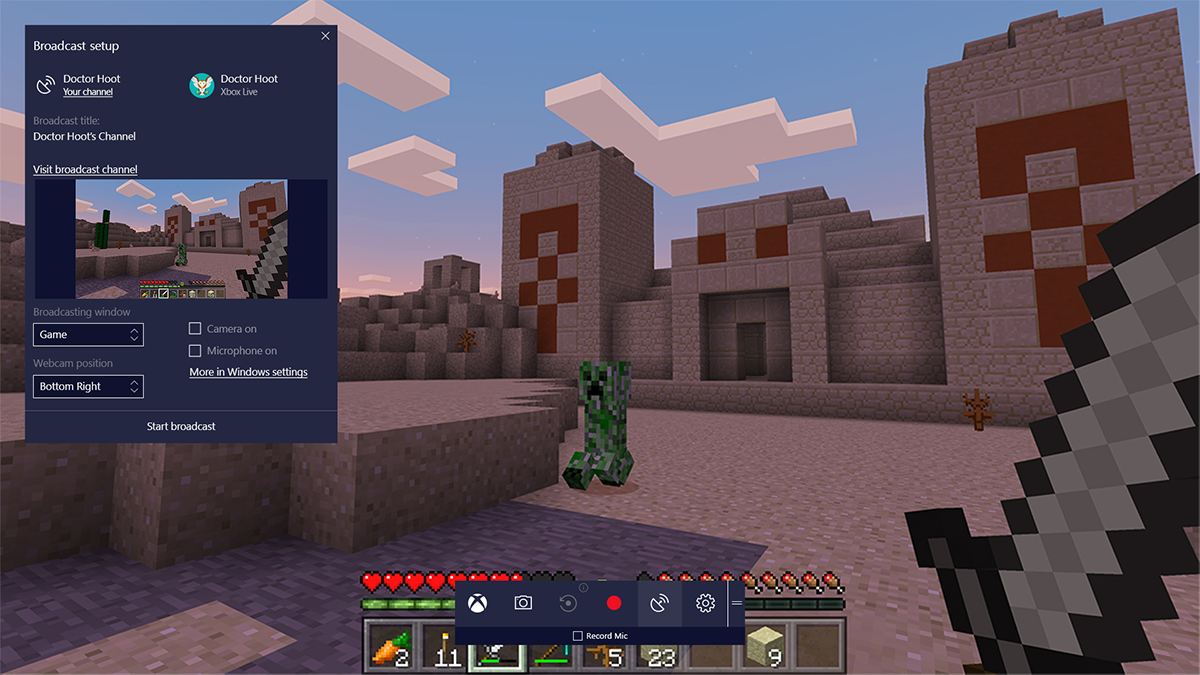
Olemme jo puhuneet siitä, kuinka suoratoistaa käyttämälläpelipalkki. Microsoftilla on aiemmin ollut melko äärimmäisiä vastauksia heidän "tyhjästä" -ratkaisuihinsa. Jokaiselle epäonnistuneelle Internet Explorer -sovellukselle on suosittu MS Paint. Jokaisessa RRoD: ssä oli Pinball. Kokemuksemme mukaan Windows 10 -palkki on lähempänä MS Paint -sovellusta (siinä että se tarjoaa paljain luiden toiminnot) ja sillä on mahdollisuus toimittaa se, minkä se suunnitteli, joka on ongelma silmissä. Melkein.
Pelipalkki on Windows Key + G: n päässä. Napauta sitä näppäinyhdistelmää ja näyttöön tulee palkki, jonka avulla voit nauhoittaa ja lähettää. Nyt ei olisi Microsoft, jos he eivät yrittäisi sabotoida itseään ainakin kerran. He toteuttavat tämän täällä rajoittamalla streamin joko tallennustilaan tai mihin tahansa streamer-sivustoon nimeltään Mixer.com. Mikä tarkoittaa yhteydessä, että Twitch on YouTube, sitten Mixer on Metacafe. Haittapuoli on kuitenkin se, että sinun ei tarvitse huolehtia monimutkaisista kokoonpanoista. Paina vain tietuetta (ääni tai video) ja se tallentuu kiintolevyllesi tai streamiin mixer.comiin.
Siinä on rajoitetusti ShadowPlay-kaltainen ominaisuuskapasiteetti, sillä se tallentaa viimeiset 30 sekuntia dataa, mikä on riittävästi aikaa pelata toisto tai kaksi. Laatuvaihtoehdot ovat Vakio (720p) tai Korkea (1080p), ja voit äänittää ääntä välillä 160–320 kbps ja se on suunnilleen niin paljon kuin voit mukauttaa. Siinä ei ole OBS: n loistoa, mutta se peittää emäkset.
4. Fraps
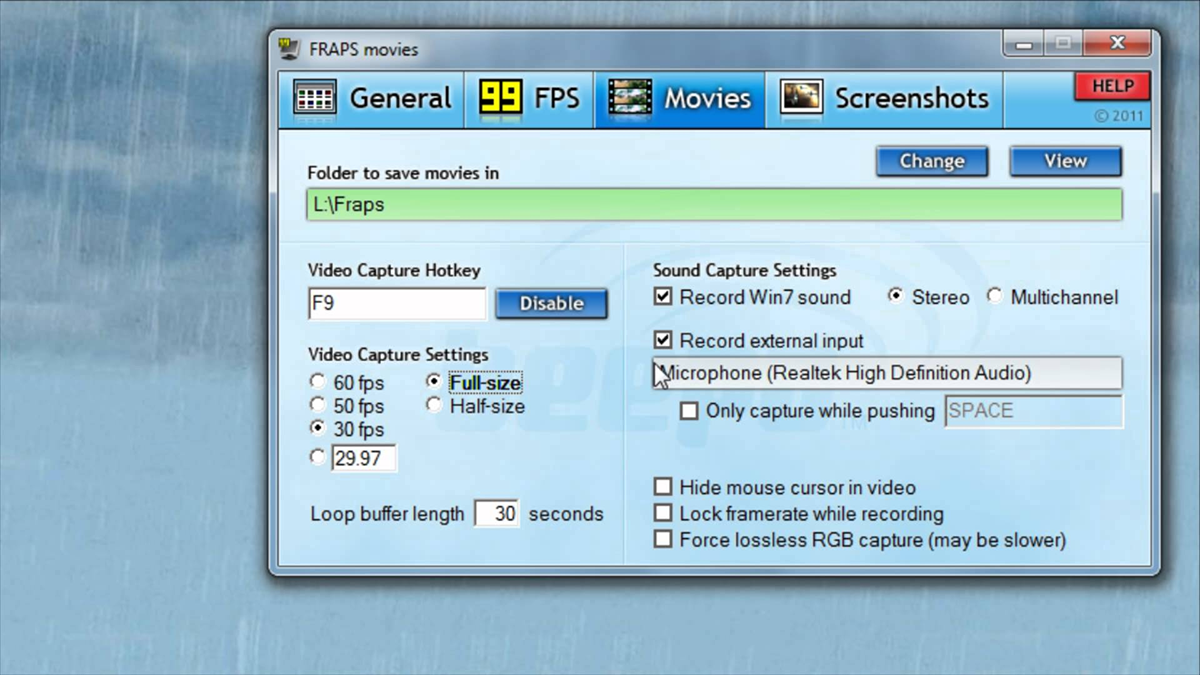
Fraps voi väittää, ettei mikään muu ohjelmistotässä pyöristetyssä tahdossa. Se mahtuu normaaliin kaksikerroksiseen levykkeeseen (2,3 metriä megatavua). Tämä rajoittaa käytettävissä olevaa toiminnallisuutta, mutta kompensoi haitan yhdellä yksinäisellä ominaisuudella, joka tekee kokonaisuudesta täysin sen mikrosekunnin arvoisen, jonka lataaminen vie, ja se on kyky tallentaa videota jopa 7680 x 4800 (enemmän kuin jopa 8 k) kuvanopeudella, joka on välillä 1 - 120 kuvaa sekunnissa. Totta, että se voi tuottaa vain niin paljon kuin järjestelmäsi tukee, mutta se on vaikuttava mittakaava ohjelmistoille, jotka ovat kevyempiä kuin viimeisin Eminem-raita. Se voi myös kaksinkertaistua benchmarking-työkaluna, jos tarve esiintyy.
5. WM-sieppaus
WM Capture käyttää nimikirjaimia, jotka yleensä on varattumonikerre Windows Media. Emme tiedä, mitä WM tarkoittaa, heidän sivustonsa ei ole liian etenevä näiden tietojen kanssa. Siitä huolimatta, tämä on ainoa ohjelmisto tässä luettelossa, joka ei ole täysin ilmainen, eikä se ole myöskään omistettu pelityökalu. Ohjelmisto tallentaa näytön edessä tapahtuvan ja pystyy lähettämään / tallentamaan mikrofonin tuella. Voit tallentaa koko näytön tai sen osan ja tallentaa sen WMV-, MPEG- ja AVI-tiedostoina. Osoita vain kohti juoksevaa ikkunaa ja anna sen hoitaa loput. Näyttökuva ei sisälly, koska WM Capture avaa pienen näytön, jossa on tekstiä, sisältö tallennetaan valitsemasi kiintolevyn sijaintiin.













Kommentit